Là một người dùng Instagram, bạn đã biết nền tảng truyền thông xã hội là một nơi tuyệt vời để đăng ảnh của mình. Bạn sẽ thấy thú cưng, con người, địa điểm, v.v. từ những người bạn theo dõi và bạn có thể đăng những bức ảnh đó của riêng mình.
Nếu bạn muốn đăng nhiều ảnh cùng một lúc thì sao? Có thể bạn có hai hoặc nhiều bức ảnh có liên quan với nhau hoặc sẽ hợp lý hơn nếu được đăng cùng nhau. Sau đây, chúng tôi sẽ hướng dẫn bạn cách thêm nhiều ảnh vào một bài đăng Instagram trên web và trong ứng dụng dành cho thiết bị di động.
Đăng nhiều ảnh lên trang web Instagram
Nếu số ảnh bạn muốn chia sẻ trên Instagram là trên máy tính của bạn, bạn có thể dễ dàng thêm nhiều ảnh vào bài đăng mới trên web.
Truy cập Instagram.com, đăng nhập và chọn biểu tượng bài đăng(dấu cộng) ở điều hướng trên cùng bên phải.

Khi cửa sổ Tạo bài đăng mớimở ra, bạn có tùy chọn kéo ảnh của mình vào cửa sổ hoặc tải nhiều ảnh lên từ máy tính của mình.
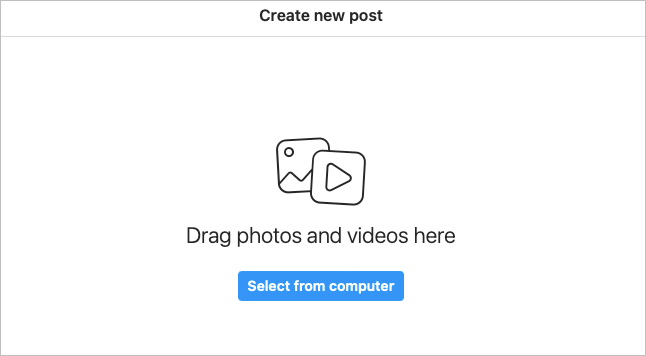
Kéo một nhóm ảnh
Nếu bạn muốn kéo ngay ảnh trên máy tính vào cửa sổ, hãy chọn tất cả. Sau đó, kéo nhóm ảnh vào cửa sổ Tạo bài đăng mới.
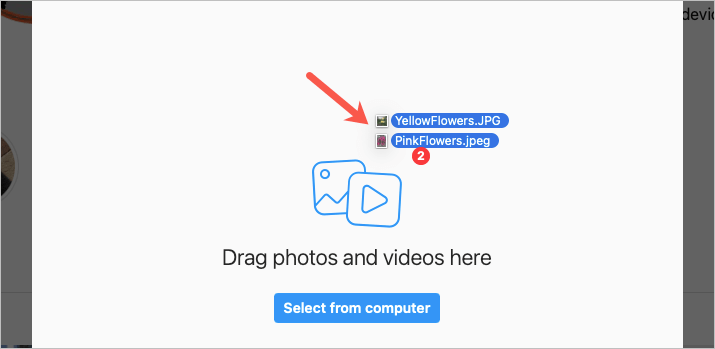
Chọn một nhóm ảnh
Nếu việc duyệt ảnh của bạn dễ dàng hơn, hãy chọn nút Chọn từ máy tính. Tìm ảnh của bạn, chọn tất cả ảnh bạn muốn đăng và chọn Tải lên.

Thêm ảnh khác vào bài đăng
Có thể ảnh bạn muốn chia sẻ nằm ở các vị trí khác nhau trên máy tính của bạn khiến việc chọn tất cả chúng cùng lúc trở nên khó khăn. Bạn vẫn có thể đăng nhiều ảnh.
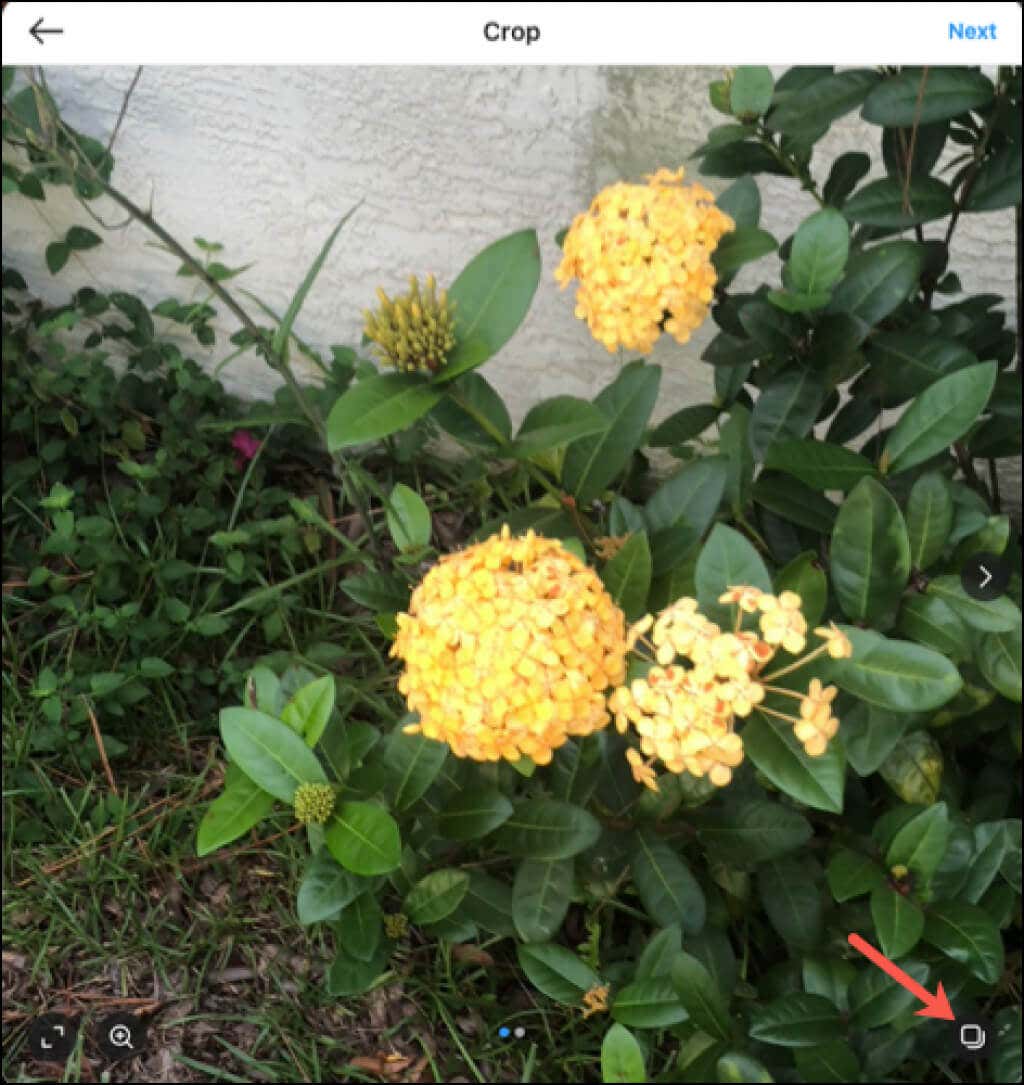
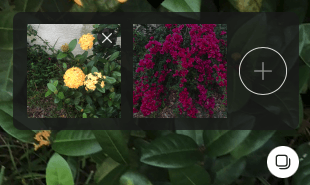
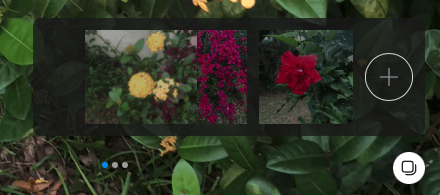
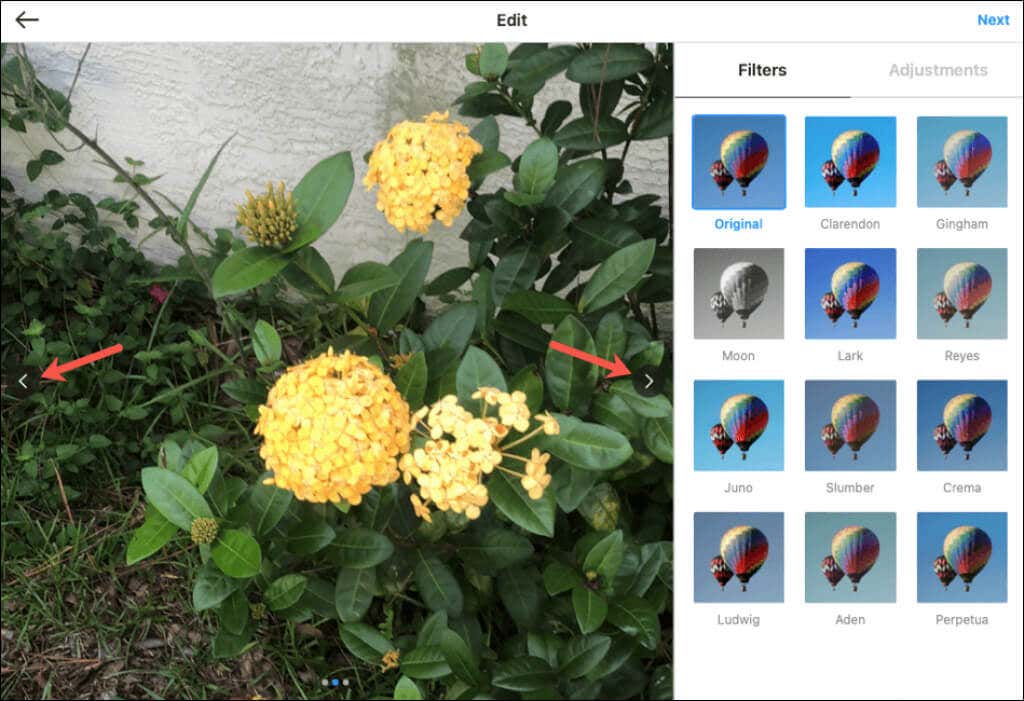
Khi người khác xem bài đăng của bạn trên web, họ sẽ thấy các mũi tên ở bên trái và bên phải ảnh để di chuyển giữa chúng. Họ cũng sẽ thấy các dấu chấm ở phía dưới biểu thị số lượng ảnh bạn đưa vào.
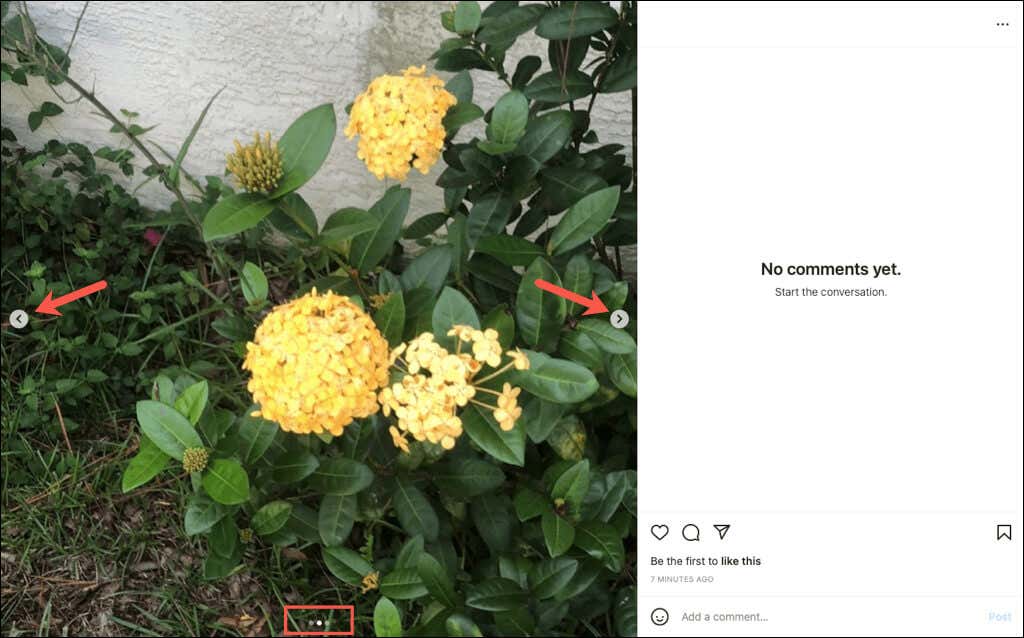
Đăng nhiều ảnh trong ứng dụng Instagram dành cho thiết bị di động
Có thể những bức ảnh bạn muốn đăng đã có trên thiết bị di động của bạn. Bạn cũng có thể đăng nhiều ảnh trong Ứng dụng Instagram trên iPhone và Android.
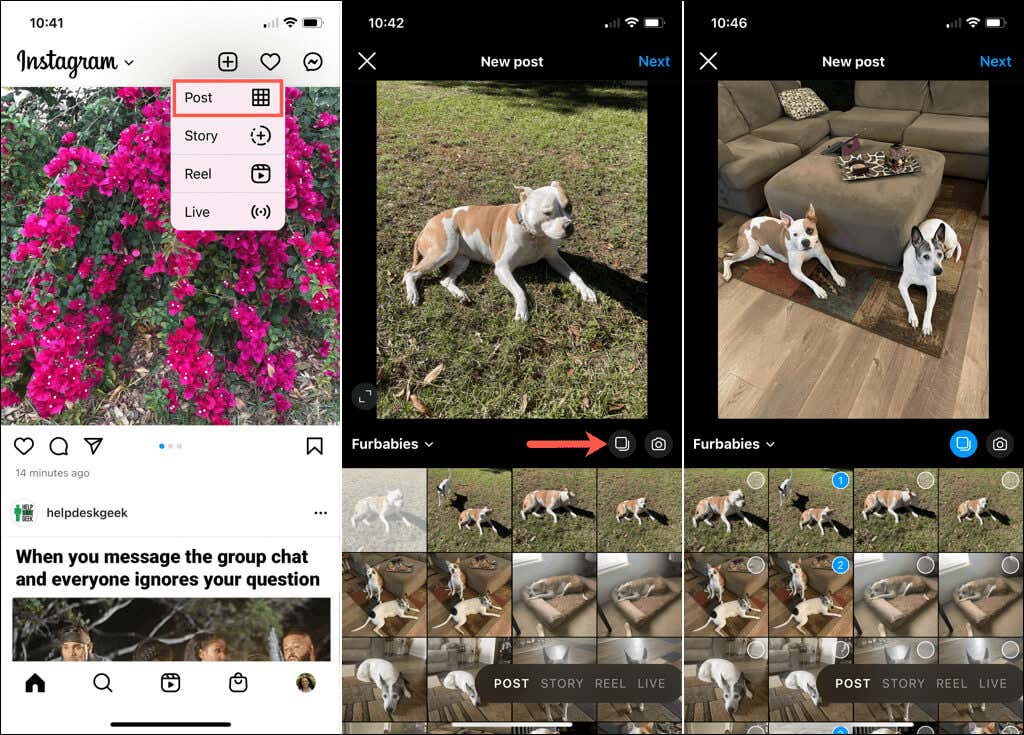
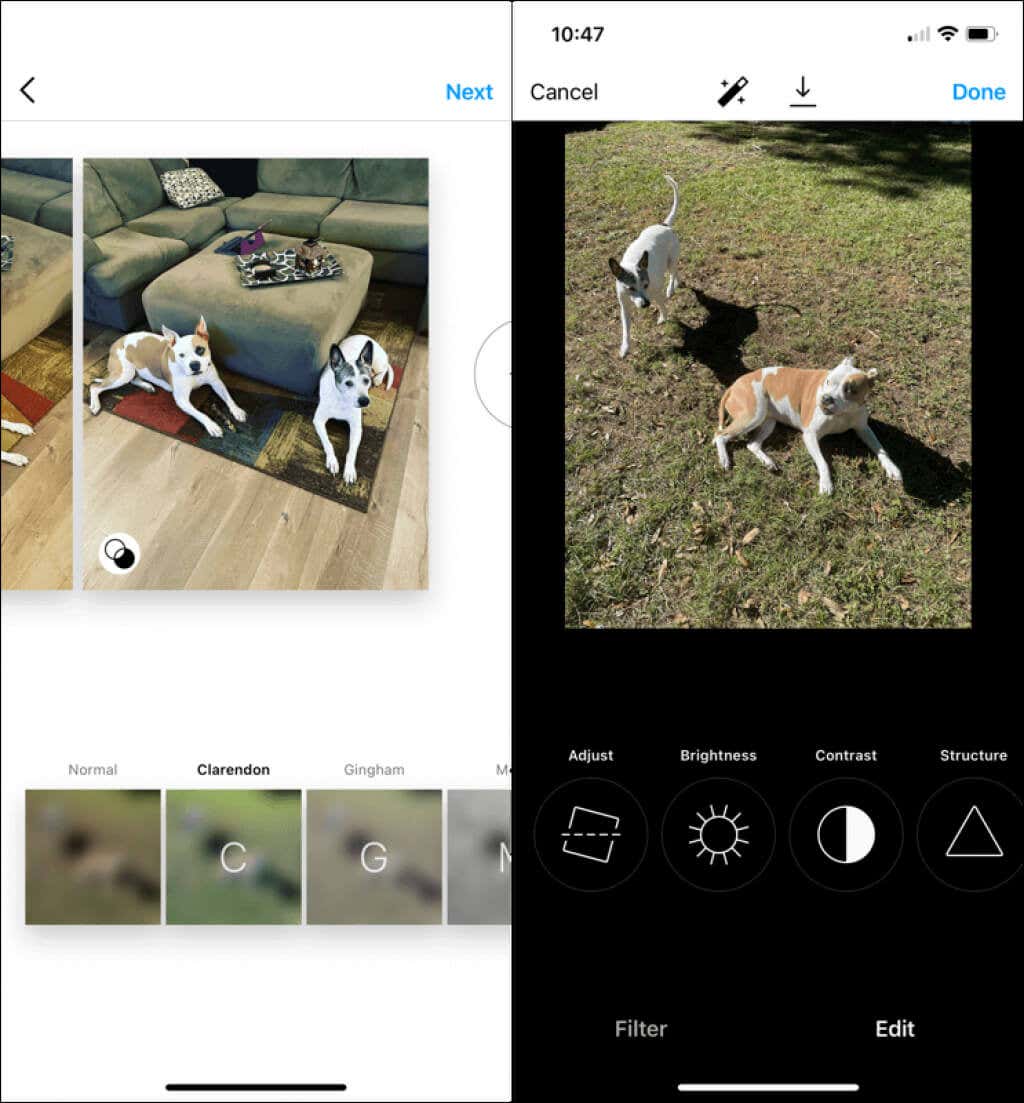
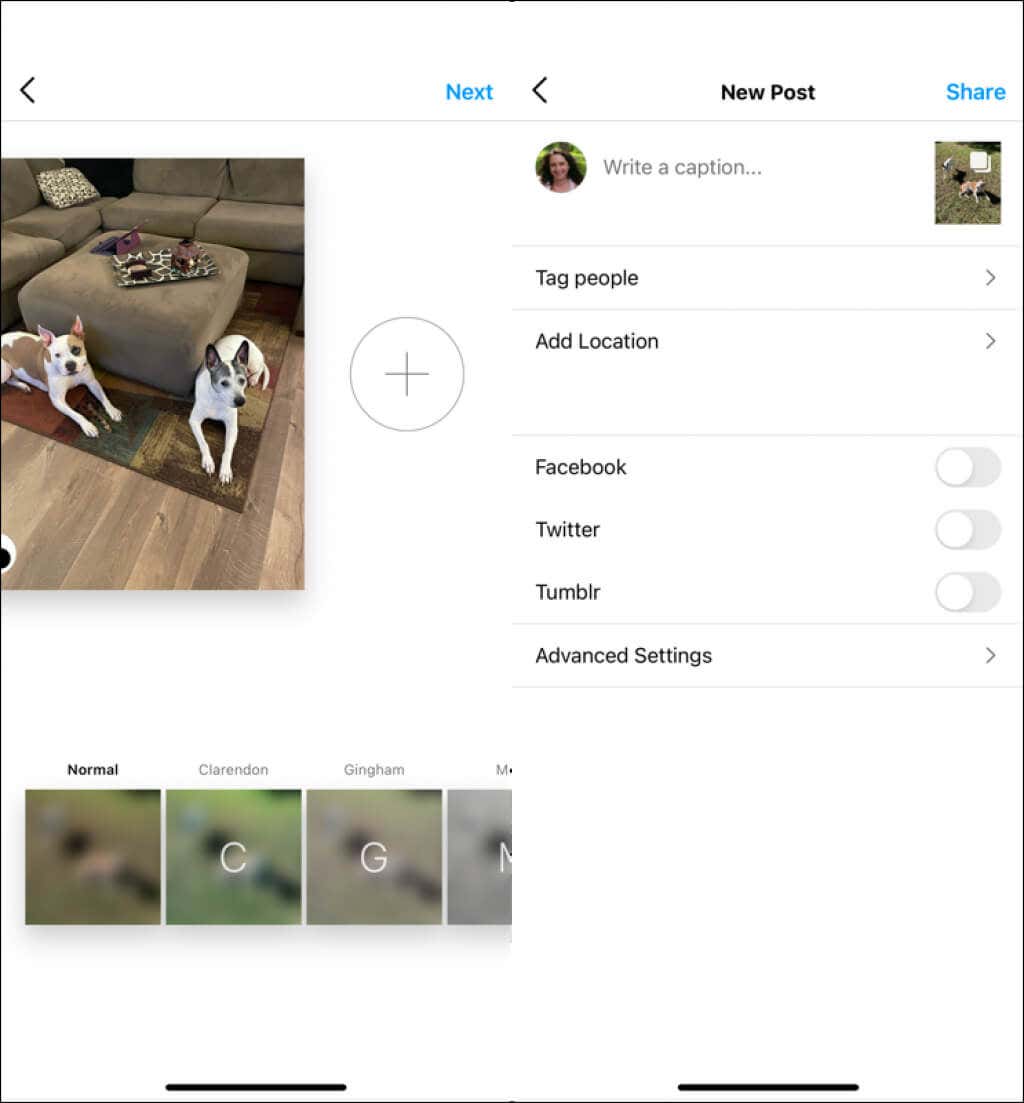
Khi những người khác xem bài đăng của bạn trong nguồn cấp dữ liệu Instagram của họ, họ sẽ thấy các dấu chấm ở cuối ảnh đầu tiên để biết số lượng ảnh được đưa vào. Sau đó, họ có thể vuốt để xem tất cả.
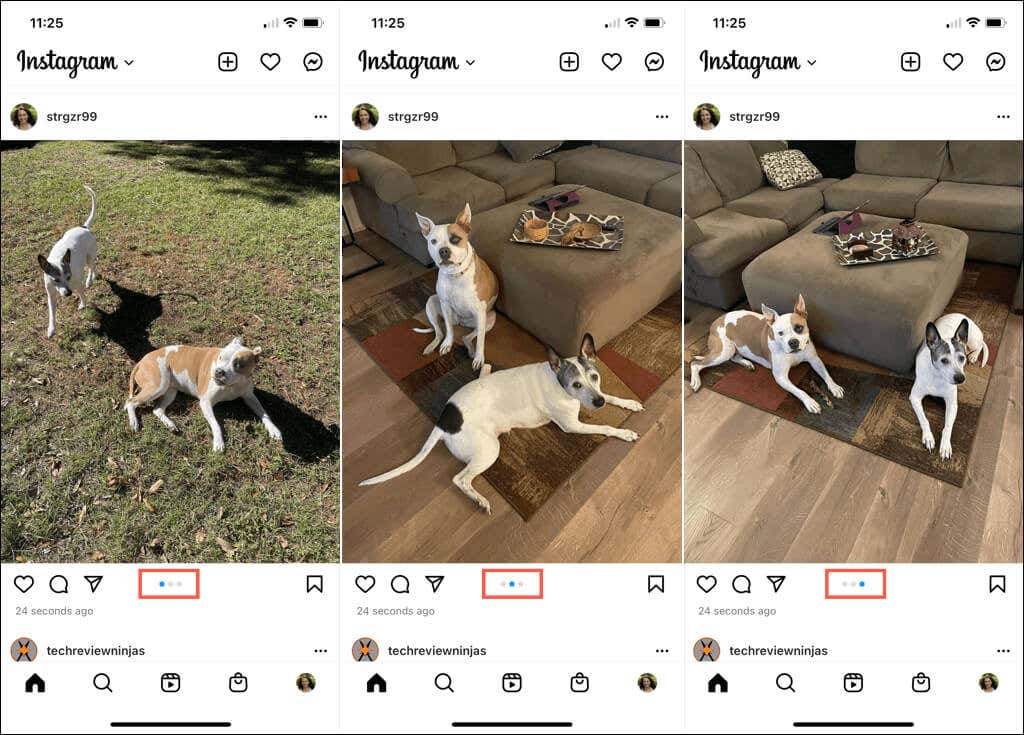
Giờ bạn đã biết cách thêm nhiều ảnh vào bài đăng trên Instagram, hãy xem cách tạo câu chuyện trên Instagram hoặc cách trở thành người có ảnh hưởng trên mạng phổ biến..
.